Odstranit virus Cerber 4.1.0 (Návod k odstranení)
Návod na odstranění viru Cerber 4.1.0
Co je to Ransomwarový virus Cerber 4.1.0?
Trilogie ransomwaru Cerber nekončí? Na scénu přichází Cerber 4.1.0
Jak již možná tušíte, virus Cerber 4.1.0 je další virus šifrující soubory ze série nechvalně známého viru Cerber. Počítačoví zločinci se rozhodli překvapit virtuální komunitu technikou dvojitého útoku, který zahrnuje verzi 4.1.0, kterou bezprostředně následuje aktualizace 4.1.1. Zdá se, že tvůrci této kybernetické hrozby nemají v dohledné době v úmyslu pustit virtuální komunitu ze svého sevření. Před měsícem byl Cerber doplněn o další přípony. Zatímco počáteční verze ransomwaru připojí přípony .cerber2 a .cerber3, nejnovější verze připojí 4-místný číselný kód ke každému poškozenému souboru. Pokud vaše zařízení toto kybernetické neštěstí postihlo a data jsou již uzamčena, nepanikařte a odstraňte Cerber 4.1.0 z počítače. K urychlení procesu můžete použít program FortectIntego.
Tento virus je snad nejrychleji se vyvíjející kybernetická hrozba. Ve srovnání s jinými hrozbami, jako je CryptoWall, která je již několik let stará, první verze viru Cerber viděla světlo světa v březnu. V tu dobu se jednalo o ransomware, který se zaměřil pouze na několik zemí a k jeho úplnému spuštění bylo nutné restartování systému. Nicméně, během několika měsíců, byla hrozba vylepšena takovou rychlostí, že IT odborníkům dělá problém udržet krok s nejnovější verzí. Spolu se znovu objevením viru Locky, Cerber obsadil třetí místo po CryptoWall a Locky v soutěži nejničivějších počítačových virů. Současná verze nepřidá žádné zvláštní přípony, ale může označit údaje s číselným kódem nebo nepřidá vůbec žádné přípony. Cerber stále používá soubor README.hta, aby informoval oběti o poškození zařízení. Stojí v něm:
Vaše dokumenty, fotografie, databáze a další důležité soubory byly zašifrovány!
K dešifrování souborů si musíte koupit speciální software – „Cerber Decryptor“
Všechny transakce musí být prováděny pouze prostřednictvím sítě Bitcoin
Do 7 dnů můžete zakoupit tento produkt za zvýhodněnou cenu: B 1.24 ($524)
Po 7 dnech se cena tohoto produktu zvýší až na B 2.48 ($1048)
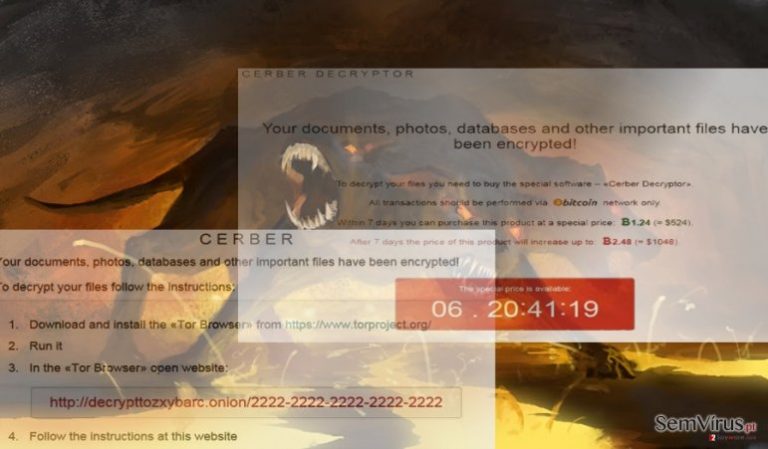
Jak se tento ransomware šíří?
Naštěstí bylo zjištěno, že se malware Cerber 4.1.0 šíří prostřednictvím exploit kitu pseudoDarkleech Rig. Aby se malware projevil, oběť musí kliknout na infikovaný odkaz nebo software. Poté exploit kit v tomto odkazu najde možná zranitelná místa v softwaru na cílovém zařízení. Po jejich zjištění, vstoupí do zařízení a rozbalí svůj obsah, kterým často bývá ransomware. Naštěstí je Rig exploit kit (který je spojován s šifrovacím malwarem CrypMIC virus) méně aktivní ve srovnání s raketovým Neutrino exploit kit. Nicméně, žádný uživatel není zcela v bezpečí před touto hrozbou. Kromě toho může být „únos“ Cerberem 4.1.0 zaznamenat po otevření falešného e-mailu, který byl údajně odeslán vládním úřadem, finanční institucí nebo dokonce sociální sítí. Ujistěte se, že zkontrolujete všechny e-maily, které obdržíte od lidí, které opravdu neznáte! Vždy byste měli zkontrolovat odesílatele a zprávu, abyste věděli s kým máte co do činění. Pokud si všimnete chyb v textu nebo gramatice, existuje obrovská šance, že máte co do činění s hackery. Nejspolehlivějším způsobem, jak bojovat proti falešným zprávám a možnému proniknutí ransomwaru Cerber 4.1.0 je nainstalovat spolehlivý bezpečnostní nástroj.
Eliminace ransomwaru Cerber 4.1.0
Co se týče odstranění tohoto viru, není to složitý proces, pokud jeho eliminaci svěříte anti-spywarovému programu jako je např. FortectIntego nebo Malwarebytes. Je nezbytně nutné spustit kontrolu systému až po jeho aktualizaci, aby program našel všechen malware. Poté co virus Cerber 4.1.0 zcela odstraníte, můžete přistoupit k dešifrování souborů. Ačkoli některé bezpečnostní agentury vydaly decrypter pro původní verzi Cerber zdarma, nemusí pro nejnovější verzi fungovat. Nicméně, není nutné panikařit. Postupujte podle návodu k dešifrování dat pomocí jiných nástrojů. A nakonec, níže- zobrazené pokyny vám pomohou získat přístup k počítači, pokud narazíte na problémy při odstraňování Cerber 4.1.0.
Návod na ruční odstranění viru Cerber 4.1.0
Ransomware: Návod na odstranění ransomwaru v nouzovém režimu
Důležité! →
Pro běžné uživatele může být návod na ruční odstranění příliš komplikovaný. Správné odstranění vyžaduje pokročilé znalosti v oblasti IT (pokud jsou zásadní systémové soubory odstraněny nebo poškozeny, může to vést k celkovému poškození systému Windows) a může trvat několik hodin. Proto doporučujeme raději použít metodu automatického odstranění, kterou naleznete níže.
Krok 1. Přejděte do nouzového režimu se sítí
Ruční odstranění škodlivého softwaru se nejlépe provádí v nouzovém režimu.
Windows 7 / Vista / XP
- Klikněte na Start > Napájení > Restartovat > OK.
- Jakmile je váš počítač aktivní, začněte opakovaně mačkat tlačítko F8 (pokud to nefunguje, zkuste F2, F12, Del atd. – vše záleží na modelu vaší základní desky), dokud se nezobrazí okno Rozšířené možnosti spuštění.
- Ze seznamu vyberte Nouzový režim se sítí.

Windows 10 / Windows 8
- Pravým tlačítkem klikněte na Start a vyberte Nastavení.

- Přejeďte dolů a vyberte Aktualizace a zabezpečení.

- Vlevo vyberte Obnovení.
- Posuňte dolů na Spuštění s upřesněným nastavením.
- Klikněte na Restartovat hned.

- Vyberte Odstranit potíže.

- Přejděte na Pokročilé možnosti.

- Vyberte Nastavení spuštění.

- Klikněte na Restartovat.
- Zmáčkněte klávesu 5 nebo klikněte na 5) Povolit nouzový režim se sítí.

Krok 2. Ukončete podezřelé úlohy
Správce úloh systému Windows je užitečný nástroj, který zobrazuje všechny úlohy, které běží na pozadí. Pokud úlohu spouští malware, musíte ji ukončit:
- Stisknutím kláves Ctrl + Shift + Esc otevřete Správce úloh.
- Klikněte na Více informací.

- Posuňte dolů na část Procesy na pozadí a vyhledejte podezřelé procesy.
- Na proces klikněte pravým tlačítkem a vyberte Otevřít umístění souboru.

- Přejděte zpět na proces, klikněte pravým tlačítkem a vyberte Ukončit úlohu.

- Vymažte obsah škodlivé složky.
Krok 3. Zkontrolujte spouštění programu
- Stisknutím kláves Ctrl + Shift + Esc otevřete Správce úloh.
- Přejděte na kartu Po spuštění.
- Na pochybný program klikněte pravým tlačítkem a vyberte Zakázat.

Krok 4. Odstraňte soubory související s virem
Soubory související s malwarem naleznete na různých místech vašeho počítače. Zde jsou pokyny, které vám mohou pomoci je najít:
- Do vyhledávacího pole systému Windows zadejte Vyčištění disku a stiskněte Enter.

- Vyberte jednotku, kterou chcete vyčistit (C: je ve výchozím nastavení váš hlavní disk a pravděpodobně to bude disk, který obsahuje škodlivé soubory).
- Procházejte seznamem souborů k odstranění a vyberte následující:
Dočasné soubory internetu
Stažené soubory
Koš
Dočasné soubory - Vyberte Vyčistit systémové soubory.

- Můžete také vyhledat další škodlivé soubory skryté v následujících složkách (zadejte tyto položky do vyhledávače Windows a stiskněte Enter):
%AppData%
%LocalAppData%
%ProgramData%
%WinDir%
Po dokončení restartujete počítač. Windows se standardně spustí v normálního režimu.
Odstraňte Cerber 4.1.0 pomocí System Restore
-
Krok 1: Restartujte počítač do Safe Mode with Command Prompt
Windows 7 / Vista / XP- Klikněte na Start → Shutdown → Restart → OK.
- Když se váš počítač stane opět aktivní, několikrát zmáčkněte F8, dokud se nezobrazí okno Advanced Boot Options.
-
Ze seznamu vyberte Command Prompt

Windows 10 / Windows 8- Na přihlašovací obrazovce Windows stiskněte tlačítko Power. Poté stiskněte a podržte klávesu Shift a klepněte na tlačítko Restart..
- Vyberte Troubleshoot → Advanced options → Startup Settings a nakonec stiskněte Restart.
-
Jakmile bude váš počítač opět aktivní, v okně Startup Settings vyberte Enable Safe Mode with Command Prompt.

-
Krok 2: Obnovení systémových souborů a nastavení
-
Jakmile se objeví okno Command Prompt, zadejte cd restore a klikněte na Enter.

-
Nyní zadejte rstrui.exe a znovu stiskněte tlačítko Enter..

-
Když se objeví nové okno, klepněte na tlačítko Next a vyberte bod obnovení, který označuje dobu před infiltrací Cerber 4.1.0. Poté klikněte na Next.


-
Pro spuštění nástroje obnovení systému klikněte na tlačítko Yes.

-
Jakmile se objeví okno Command Prompt, zadejte cd restore a klikněte na Enter.
Doplňující: Obnovení dat
Návod uvedený výše má pomoci odstranit Cerber 4.1.0 z počítače. Chcete-li obnovit zašifrované soubory, doporučujeme použít podrobný návod připravený bezpečnostními odborníky z odstranitvirus.cz.Pokud byly vaše soubory zašifrovány virem Cerber 4.1.0, můžete použít několik metod k jejich obnovení:
Data Recovery Pro solution
Tvůrci tohoto softwaru jej aktualizovali tak, aby mohl dešifrovat soubory ovlivněné ransomwarem. I když neexistuje žádná 100% záruka, že obnoví všechny soubory, můžete to zkusit.
- Stáhnout Data Recovery Pro;
- Postupujte podle pokynů Data Recovery a nainstalujte si program do počítače;
- Spusťte jej a zkontrolujte počítač pro soubory šifrované ransomwarem Cerber 4.1.0;
- Obnovte je.
Obnova souborů pomocí funkce předchozí verze systému Windows
Díky této funkci můžete najít návratné verze každého souboru ovlivněného ransomwarem.
- Najděte zašifrovaný soubor, který potřebujete obnovit a klikněte na něj pravým tlačítkem myši;
- Vyberte “Properties” a přejděte na kartu “Previous versions”;
- Ve “Folder versions” zkontrolujte všechny dostupné kopie souboru. Měli byste zvolit verzi, kterou chcete obnovit a kliknout na “Restore”.
Výhody ShadowExplorer (stínové kopie)
Tento program by mohl být další alternativní šancí pro obnovení souborů. Dosud není známo, zda nejnovější verze Cerber odstraňuje stínové kopie svazků. Tyto kopie jsou vytvořeny operačním systémem. Jestliže jsou správně organizovány, můžete získat znovu vytvořené soubory.
- Stáhněte si program Shadow Explorer (http://shadowexplorer.com/);
- Postupujte podle Průvodce instalace programu Shadow Explorer a nainstalujte si jej do počítače;
- Spusťte program, projděte rozbalovací menu v levém horním rohu a vyberte disk na kterém jsou vaše zašifrované soubory. Ověřte si, jaké složky tam jsou;
- Klepněte pravým tlačítkem myši na složku, kterou chcete obnovit a vyberte “Export”. Můžete také zvolit kam ji chcete uložit.
Cerber Decrypter
Můžete použít tento dekódovací software a zkusit soubory dešifrovat.
A nakonec byste také měli vždy myslet na ochranu proti crypto-ransomwarům. V zájmu ochrany počítače před Cerber 4.1.0 a dalšími ransomwary použijte renomovaný anti-spyware jako je například FortectIntego, SpyHunter 5Combo Cleaner nebo Malwarebytes
Doporučujeme Vám
Nenechte se špehovat vládou
Vláda má spoustu problémů ohledně sledování údajů uživatelů a špehování obyvatel, proto byste to měli vzít v úvahu a dozvědět se více o pochybných postupech shromažďování informací. Vyhněte se sledování nebo špehování vládou tím, že budete na internetu naprosto anonymní.
Než budete procházet internet, můžete si zvolit jinou polohu a získat tak přístup k jakémukov obsahu bez omezení. S použitím Private Internet Access VPN se můžete v klidu připojit k internetu bez toho, abyste se obávali, že budete napadeni hackery.
Převezměte kontrolu nad informacemi ke kterým může mít přístup vláda nebo jakákoliv nežádoucí třetí strana a serfujte na internetu bez toho, aby vás někdo špehoval. I když se nezapojujete do nelegálních aktivit a vybraným službám a platformám důvěřujete, buďte podezřívaví v zájmu své vlastní bezpečnosti a jako preventivní opatření používejte službu VPN.
Pro případ útoku malwarem, zálohujte své soubory pro pozdější použití
Různé ztráty dat mohou uživatelům počítače způsobit kybernetické infekce nebo jejich vlastní zavinění. Problémy s programy způsobené malwarem nebo přímo ztráta dat díky zašifrování může vést k problémům s vašim zařízením nebo jeho trvalému poškození. Pokud máte vytvořené správné a aktuální zálohy, snadno se z takového útoku vzpamatujete a vrátíte se zpět k práci.
Po provedení jakýchkoli změn je důležité vytvořit aktualizaci záloh, abyste se mohli vrátit k bodu, na kterém jste pracovali, než malware provedl na vašem zařízení změny nebo způsobil poškození dat nebo výkonu. Pokud máte k dispozici předchozí verzi každého důležitého dokumentu nebo projektu, vyhnete se frustraci a nezhroutite se z toho. A pokud se malware objeví z ničeho nic, určitě se to bude hodit. K obnovení systému použijte program Data Recovery Pro.







